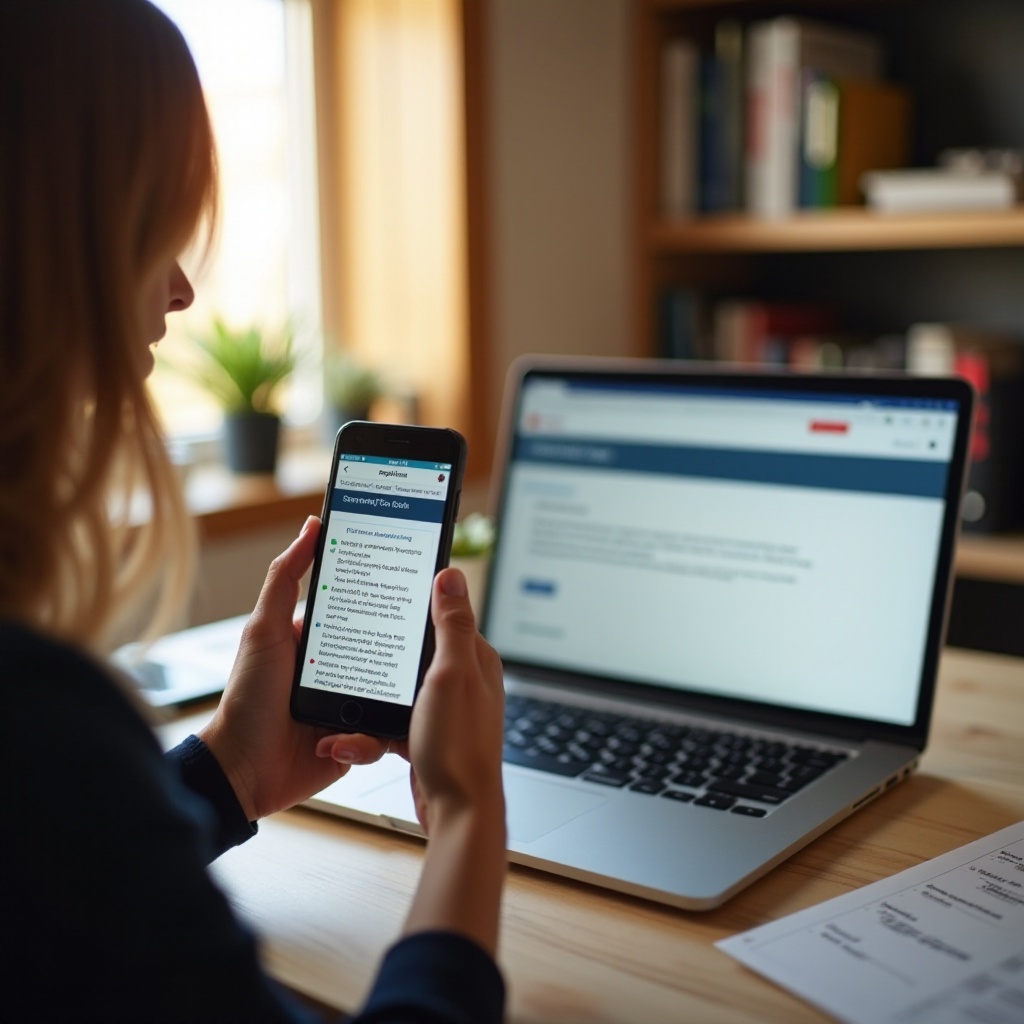Cómo restablecer de fábrica una computadora portátil con Windows 11
Introducción
Restablecer de fábrica una computadora portátil puede ser un paso esencial cuando enfrentas problemas de rendimiento, fallos de software o si planeas vender tu dispositivo. Restablecer tu computadora portátil con Windows 11 la devuelve al estado en que se encontraba cuando la sacaste por primera vez de la caja, eliminando efectivamente todos tus datos personales, aplicaciones y configuraciones. Esto puede ser un salvavidas cuando otros métodos de resolución de problemas fallan. En este artículo, exploraremos por qué podrías necesitar restablecer de fábrica tu computadora portátil con Windows 11, los preparativos necesarios antes de proceder y los diferentes métodos que puedes usar.

¿Por qué restablecer de fábrica tu computadora portátil con Windows 11?
Restablecer de fábrica tu computadora portátil puede resolver una serie de problemas. Cuando tu sistema se vuelve lento, está lleno de archivos innecesarios o encuentras errores persistentes, un restablecimiento de fábrica puede devolverlo a un rendimiento óptimo. Además, este proceso es particularmente útil si planeas vender o regalar tu computadora portátil. Un restablecimiento de fábrica garantiza que toda tu información personal se elimine por completo, proporcionando tranquilidad de que tus datos no caerán en manos equivocadas. Además, el restablecimiento puede a veces resolver problemas de compatibilidad con nuevo software o actualizaciones que son críticas para la salud de tu computadora portátil.

Preparativos antes del restablecimiento de fábrica
Antes de iniciar un restablecimiento de fábrica, ciertos pasos preparatorios son importantes para asegurar que no pierdas datos valiosos.
- Respaldar datos importantes: Usa discos externos o servicios de almacenamiento en la nube para respaldar tus documentos, fotos y otros archivos esenciales.
- Listar el software instalado: Haz una lista de las aplicaciones que necesitarás después del restablecimiento. Esto es crucial para una configuración posterior fluida.
- Obtener claves de software: Asegúrate de tener las licencias o claves de producto necesarias para tu software adquirido.
- Desconectar dispositivos externos: Desenchufa cualquier dispositivo de almacenamiento externo, impresoras u otros periféricos. Esto evita eliminaciones o corrupciones accidentales.
- Cargar tu computadora portátil: Asegúrate de que tu computadora portátil esté completamente cargada o enchufada durante el proceso para evitar interrupciones.
Siguiendo estos pasos preparatorios, puedes hacer que el proceso de restablecimiento de fábrica sea menos desalentador y más eficiente.
Diferentes métodos para restablecer de fábrica la computadora portátil con Windows 11
Windows 11 ofrece varios métodos para realizar un restablecimiento de fábrica. Cada método varía en complejidad y accesibilidad, dependiendo del estado actual de tu sistema.
Usando el menú de configuración
El método más común y fácil de usar es a través del menú de Configuración. Para hacerlo:
1. Ve a Configuración > Sistema > Recuperación.
2. Haz clic en Restablecer esta PC.
3. Sigue las instrucciones en pantalla para elegir entre mantener tus archivos o eliminar todo.
Usando opciones de inicio avanzado
Para usuarios avanzados, las Opciones de inicio avanzado son otra ruta:
1. Ve a Configuración > Sistema > Recuperación.
2. Bajo Inicio avanzado, haz clic en Reiniciar ahora.
3. Desde las opciones, selecciona Solucionar problemas > Restablecer esta PC.
Usando el símbolo del sistema
Para usuarios con conocimientos técnicos cómodos con líneas de comando:
1. Abre Símbolo del sistema como administrador.
2. Escribe systemreset --factoryreset.
3. Sigue las instrucciones en pantalla.
Guía paso a paso para restablecer de fábrica tu computadora portátil con Windows 11
A continuación, se proporciona una guía detallada de los diversos métodos para restablecer de fábrica tu computadora portátil:
A través del menú de configuración
- Abre Configuración: Haz clic en el menú de Inicio y selecciona Configuración.
- Navega a Recuperación: Ve a Sistema y luego a Recuperación.
- Inicia el restablecimiento: Bajo Restablecer esta PC, haz clic en Comenzar.
- Elige opciones: Decide si deseas mantener tus archivos o eliminar todo.
- Confirma el restablecimiento: Sigue las instrucciones en pantalla para completar el restablecimiento.
A través de BIOS/UEFI
Si el menú de configuración no es accesible, el restablecimiento a través de BIOS/UEFI puede ser una alternativa:
- Entra a BIOS/UEFI: Reinicia tu computadora portátil y presiona la tecla (generalmente F2, F10 o DEL) para ingresar a BIOS/UEFI.
- Encuentra la opción de restablecimiento: Navega a Recuperación o Restablecer usando las teclas de flecha.
- Ejecuta el restablecimiento: Sigue los indicaciones para iniciar el restablecimiento de fábrica.
A través de una unidad USB de recuperación
Usar una unidad USB de recuperación puede ser útil, especialmente si tu sistema no se inicia correctamente:
- Crea una USB de recuperación: Usando otra PC, descarga el medio de instalación de Windows 11 a una memoria USB.
- Inicia desde la USB: Inserta la USB y reinicia tu computadora portátil, presionando la tecla para ingresar al menú de arranque.
- Elige opciones de recuperación: Selecciona Solucionar problemas > Restablecer esta PC.
- Sigue las instrucciones: Completa el proceso según las instrucciones.
Qué esperar durante el proceso de restablecimiento de fábrica
El proceso de restablecimiento de fábrica puede tomar desde 30 minutos hasta un par de horas, dependiendo de tu sistema y la cantidad de datos. La pantalla puede quedar en blanco o mostrar actualizaciones de progreso. Tu computadora portátil se reiniciará varias veces y debes asegurarte de que permanezca enchufada para evitar interrupciones. Mientras el proceso se completa, evita usar la computadora portátil para prevenir posibles interferencias o corrupción de datos.
Configuración y configuración posterior al restablecimiento
Una vez que se complete el restablecimiento, hay varios pasos para devolver tu computadora portátil a un estado completamente funcional.
Restaurar datos respaldados
Mueve tus archivos previamente respaldados de nuevo a tu computadora portátil usando un disco externo o servicio en la nube. Esto garantiza que tengas acceso a todos los documentos y datos personales necesarios.
Reinstalar software y controladores
Usa tu lista de software necesario para reinstalar aplicaciones. No olvides ingresar las claves de software y licencias. Además, asegúrate de que todos los controladores esenciales estén actualizados, ya sea manualmente o usando utilidades de actualización de controladores.
Configurar preferencias del sistema
- Personalizar configuraciones: Ajusta configuraciones como zona horaria, preferencias de pantalla y configuraciones de privacidad.
- Configuración de cuentas: Configura tu cuenta de Microsoft, correo electrónico y otros perfiles de usuario.
- Configuraciones de seguridad: Vuelve a habilitar firewall, antivirus y otras medidas de seguridad.

Solución de problemas comunes del restablecimiento de fábrica
A veces, pueden surgir problemas durante el proceso de restablecimiento de fábrica. Aquí se explica cómo abordar algunos problemas comunes:
Manejo de errores de restablecimiento
Pueden ocurrir errores debido a archivos de sistema corruptos o procesos fallidos. Reinicia el procedimiento de restablecimiento o consulta foros en línea para códigos de error específicos.
Consejos de recuperación de datos
Si olvidaste respaldar archivos importantes, usa herramientas de recuperación de datos para intentar recuperar datos perdidos. Sin embargo, el éxito puede variar dependiendo del alcance del restablecimiento.
Contactar soporte técnico
Si encuentras problemas insuperables, no dudes en contactar el soporte técnico de tu computadora portátil. Ellos pueden brindar orientación profesional o asistencia remota para resolver problemas.
Conclusión
Restablecer de fábrica tu computadora portátil con Windows 11 puede ser una forma efectiva de resolver problemas persistentes y darle a tu sistema un nuevo comienzo. Siguiendo esta guía completa, puedes asegurar un proceso de restablecimiento suave y exitoso. Asegúrate de prepararte adecuadamente y de tomar los pasos posteriores al restablecimiento para configurar tu computadora portátil a tu gusto.
Preguntas Frecuentes
¿Cuánto tiempo tarda en restablecer de fábrica una computadora portátil con Windows 11?
El proceso puede tomar entre 30 minutos y un par de horas, dependiendo de tu sistema y datos.
¿Restablecer de fábrica mi computadora portátil eliminará Windows 11?
No, restablecer de fábrica reinstalará una copia nueva de Windows 11 en tu computadora portátil.
¿Puedo cancelar un restablecimiento de fábrica una vez que ha comenzado?
No se recomienda cancelar, ya que podría corromper los archivos del sistema. Si es absolutamente necesario, consulta con el soporte técnico para obtener orientación.